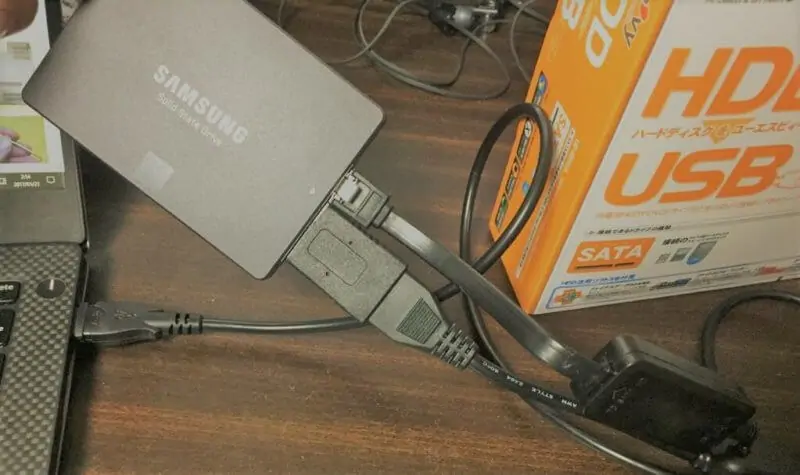「パソコンが壊れてしまい、何も映らない!」
こんな時、何が一番困るかというと、もちろんPC内のハードディスク(もしくはSSD)の中のデータが取り出せなくなってしまうことですよね。
なんとか取り出そうとしてPCのカバーを外してHDDを取り出してはみたものの、何やら見慣れない形状の端子が付いていて困惑した経験のある方も多いと思います。
▼SSDの『SATA』という形状の端子。
▼こちらはHDDの『SATA端子』、SSDと同様の形状をしている。
そこで今回は、内蔵のHDDやSSDを取り外し、データを超簡単に取り出すことのできるおすすめのケーブルについてご紹介します!(データを取り出す先のPCが別途必要です)
HDD内のデータを取りだすことのできる『SATA-USB変換ケーブル』
最近の大半のHDDやSDDは、上述したように『SATA』という特殊な形状の端子を備えています。そのため、故障したPCからデータを取りだすには、HDD(SSD)に専用のケーブルを用いて『SATA端子』⇒『USB端子』に変換し、別のPCのUSBポートに接続してそちらでデータを読み込むことが一番簡単な方法となります。
そして『SATA』⇒『USB』に変換するケーブルの中で一番おすすめのものがコチラ!
▼内容物はコード3本とマニュアル、そしておまけのHDD活用ソフト
おまけのCDには、ゴミ箱から完全に削除してしまったデータを復元するための『リカバリツール』や、消えてしまったデータが復元可能かを診断する『ファイナルデータ』などの便利なソフトが入っています。
使い方
一応説明書が付いていますが、正直読む必要がないくらい簡単に扱うことができます。まずPCのカバーを取り外し、中からデータを取り出したいHDDもしくはSSDを取り出してください。
※PCのカバーを開ける際は必ず電源コードを抜き、周りに水気の無いことを確認しつつ、ドライバーなどを用いてHDDやSSDを固定しているネジを取り外していってください。
取り出したHDD(SSD)に『SATA-USB変換ケーブル』を下図のように接続します。USBケーブルの方は、別のPCのUSB端子に接続しておきます。またACアダプターの方はコンセントに接続し、スイッチを入れます(HDDに電源を供給するため)。
▼これだけでデータを取りだす準備が完了します。
こうすることで通常のUSBを接続した時と同じように、繋いだHDD(SSD)がマイコンピュータ上に出現し、データを取りだすことができます。
▼実際に私が、壊れたPCから別のノートPCへ、SSDのデータを移している様子です。
『IDE端子』を備えたHDDの場合
少し古いHDDの中には、上記で紹介した『SATA端子』とは異なった形状の『IDE端子』を備えたものもあります。
▼『IDE端子』の形状。
この場合は上で紹介した『SATA-USB変換ケーブル』は使用することはできず、コチラの『IDE-USB変換ケーブル』を使用する必要があります。
なのでケーブルを購入する前に、HDDの端子が"SATA"か"IDE"かを確認しておくことをおすすめします。ちなみにケーブル自体の使い方は『SATA-USB変換ケーブル』と全く同じです。
PCの故障時に備えて是非とも常備しておきたい!
このようにリーズナブルな値段で、非常に簡単にデータの取り出しを行うことができます。実際に私も長年使っていたデスクトップPCが故障し、全くデータを取り出せなくなったときにこのケーブルに救われました!(´∀`;)
なので急にPCが故障した際にすぐにでもデータが取り出せるように、是非とも家に常備しておきたいケーブルです!